Googleフォームは日程調整に非常に向いています。
日程だけでなく、必要であれば氏名や連絡先、その他特記事項などまとめて取得できるのが便利です。
回答結果は自動でGoogleフォームとGoogleスプレッドシート( Google版のExcel)にまとめられるので、例えば出席者のリスト化は不要で、パソコンからそのままスプレッドシートを印刷するだけでできちゃいます!
これを読むとできること
- iPhoneからGoogleフォームへアクセス
- iPhoneで日程調整フォームが作れる
- 作ったフォームをメールとLINEで送信できる
Googleフォームへのアクセスする方法
2021年3月時点では、Googleフォームのアプリは配信されていません。
Googleフォームにアクセスする際は、「検索エンジン」を使用しましょう。
今回はiPhoneのSafariからアクセスします。
手順1 「Googleフォーム」をsafariで検索
Safariを起動し、検索ワードに「Googleフォーム」と入力します。
広告の次に出てくる、「Google フォーム – アンケートを作成、分析できる無料サービス(https://www.google.com/intl/ja_jp/forms/about/)」をクリックします。

「Googleフォームを使ってみる」をタップして、Googleフォームに移行します。

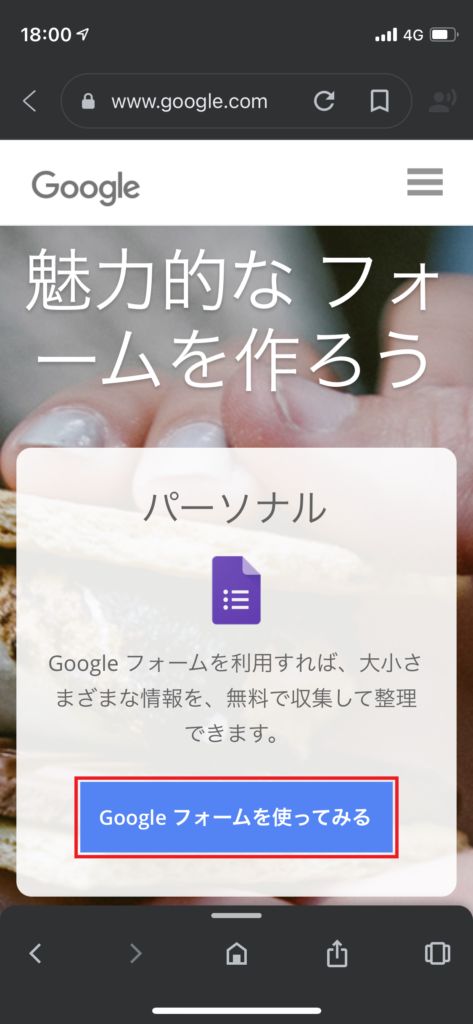
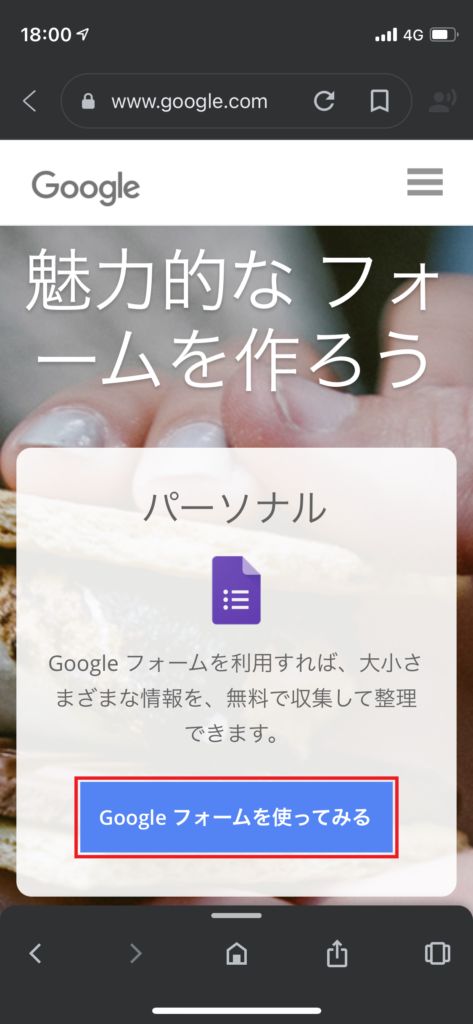
手順2 (求められたら)ログインをする
Googleアカウントでログインしましょう。

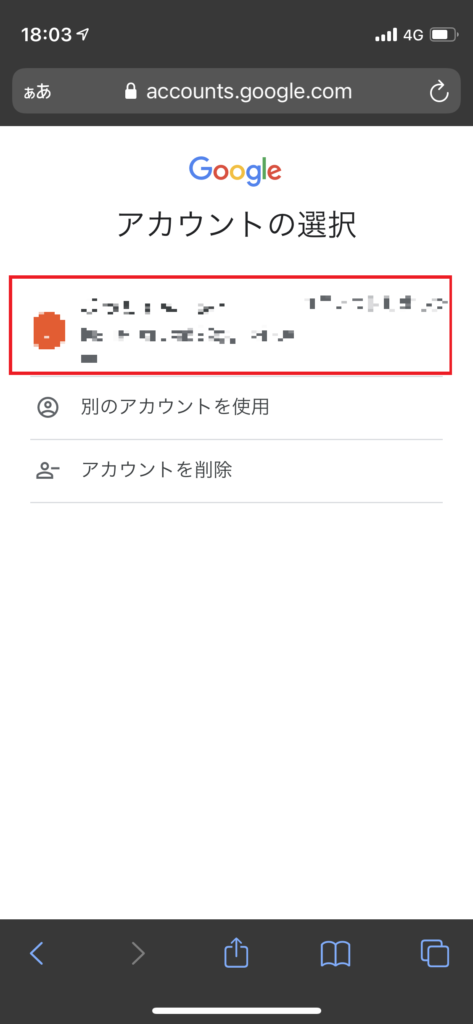
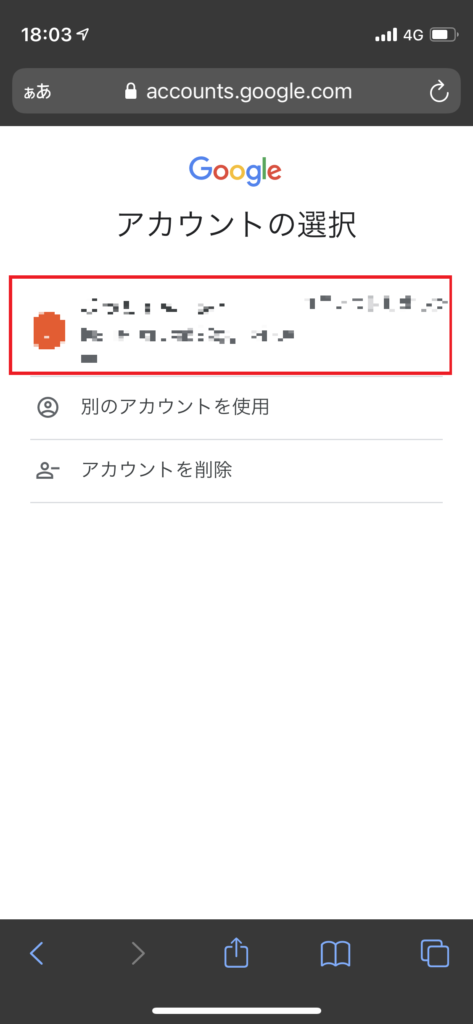
アドレスを入れたら、パスワードを入力します。
ログインができたら、いよいよ次はフォームづくりに移ります。

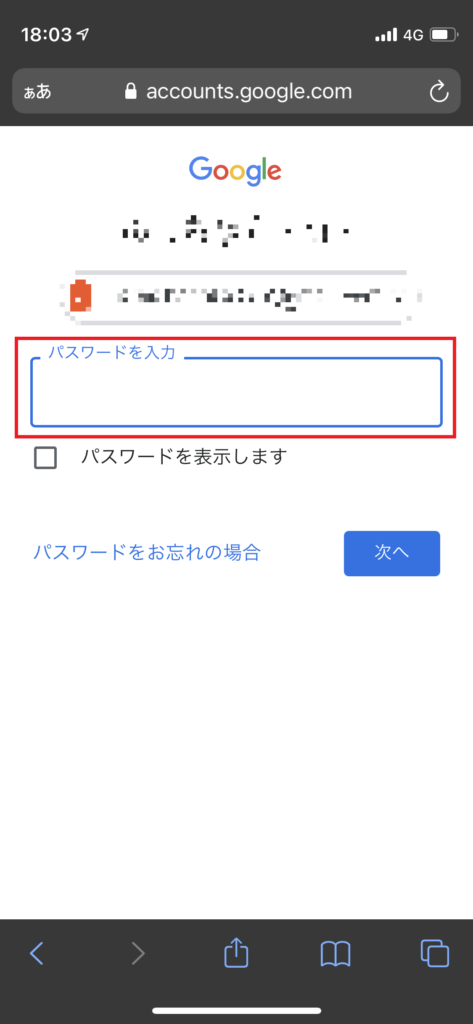
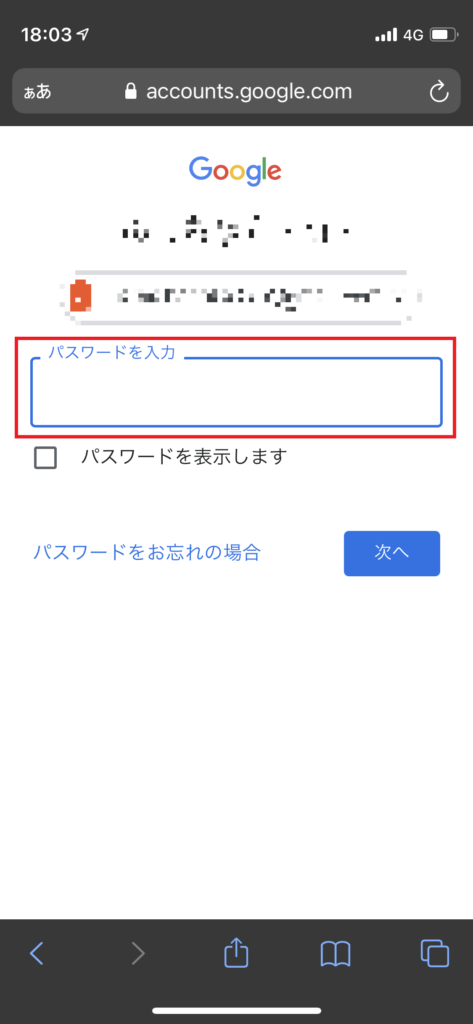
スマホで日程調整フォームの作り方
それではフォーム作成に進みましょう。
手順1 フォームのタイトルを付ける
「無題のフォーム」から今回のフォーム内容にあったタイトルに変更しましょう。

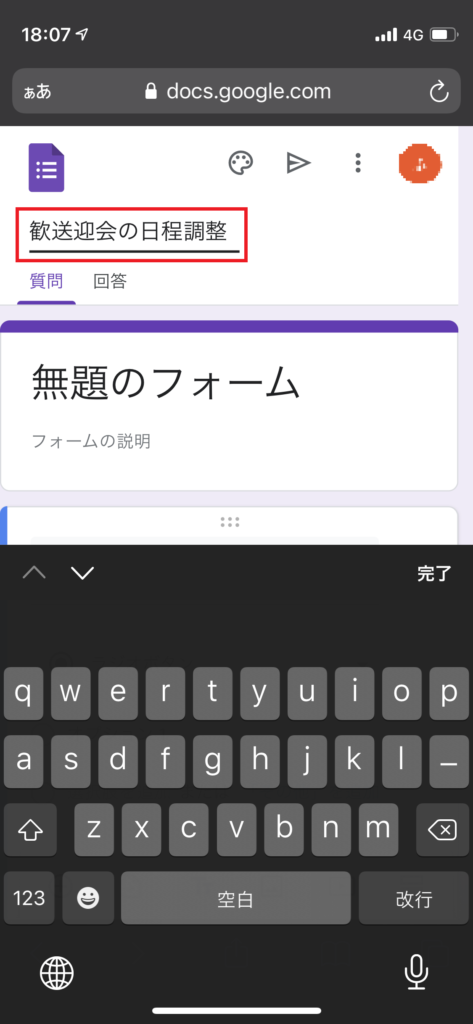
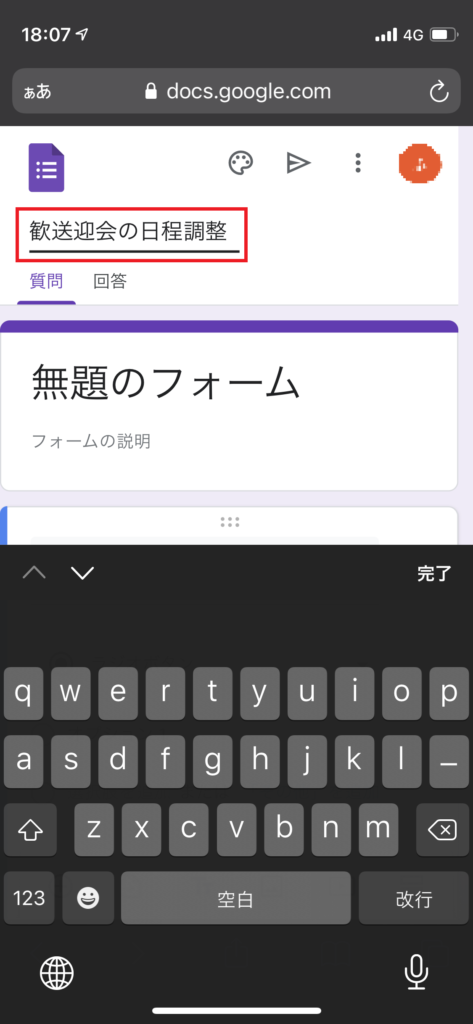
次に「無題のフォーム」をタップすると自動で同じタイトルが入力されます。
こちらは変更できますし、そのままでも構いません。

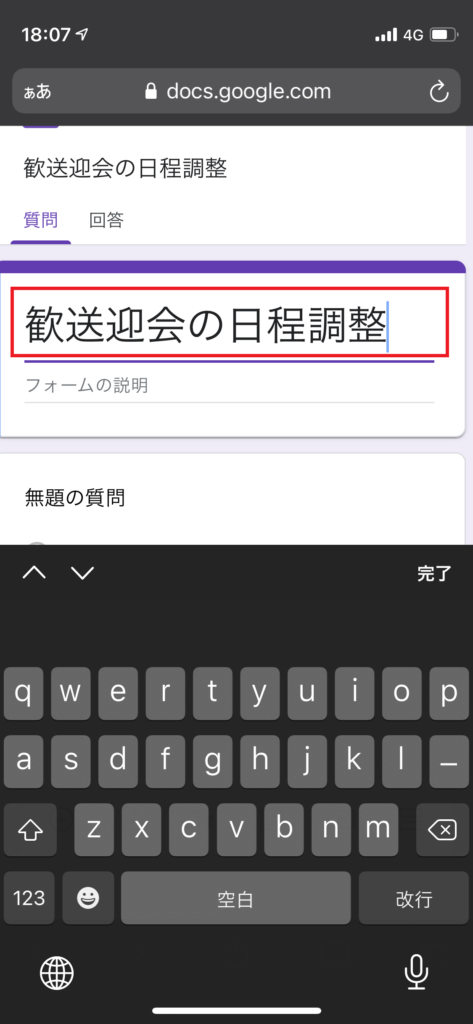
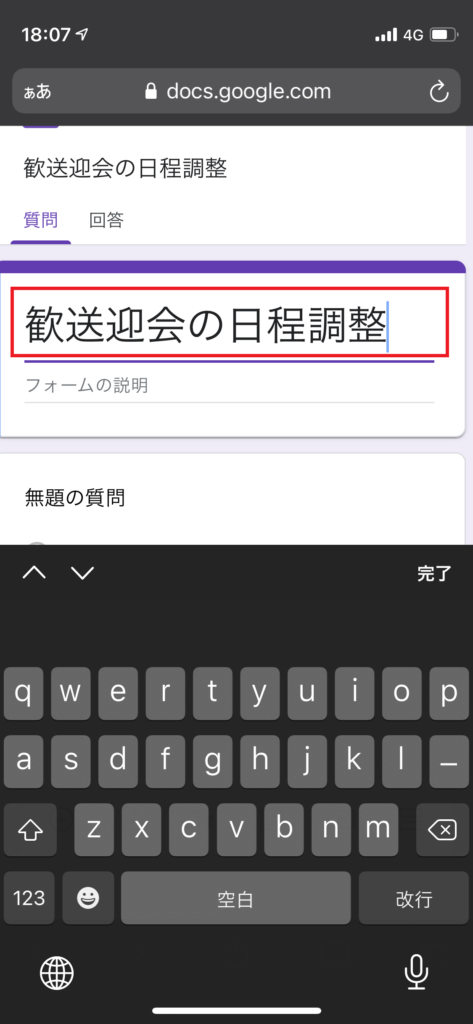
手順2 質問を入力する
質問を入力します。

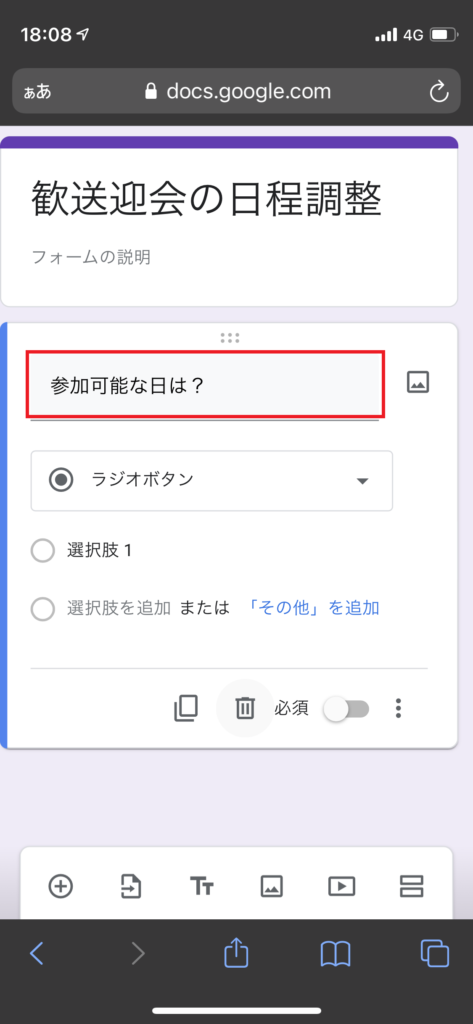
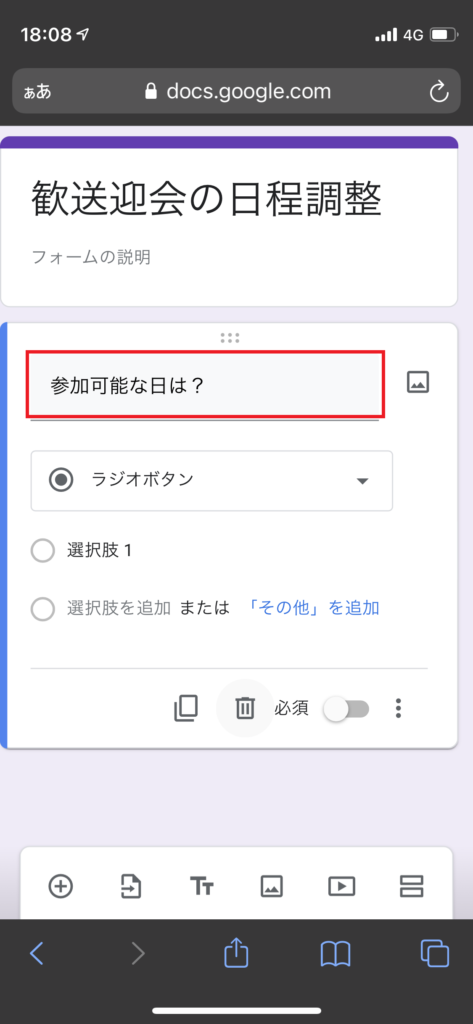
手順3 回答形式を選択する
回答形式を選択します。
今回は、複数選択可能なチェックボックスを選びます。

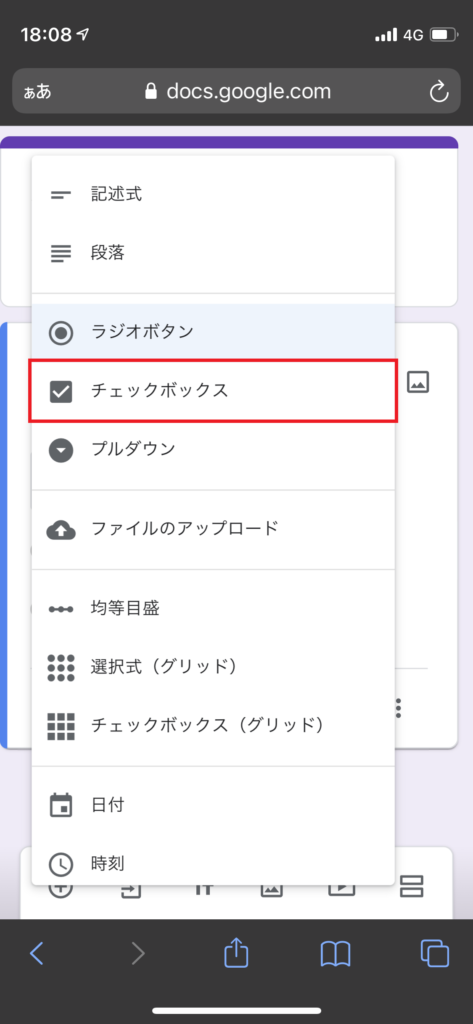
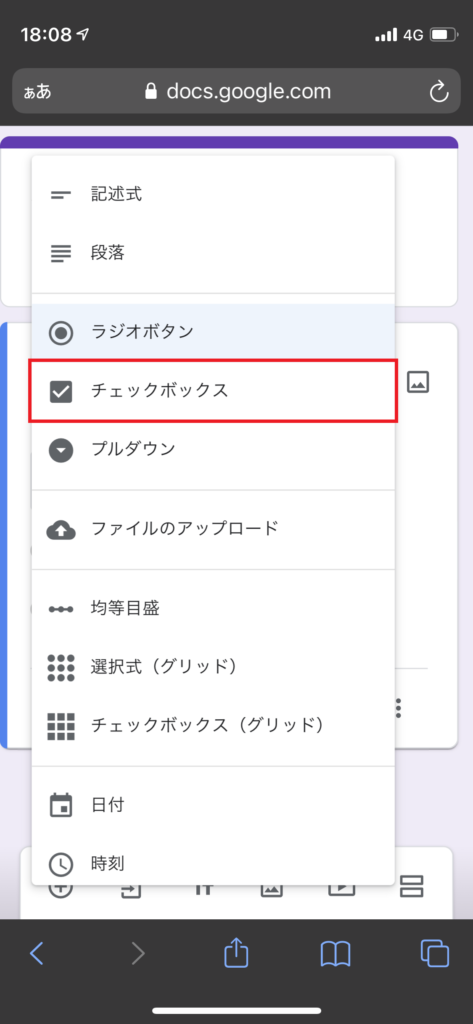
手順4 選択肢を入力する
選択肢を入力します。

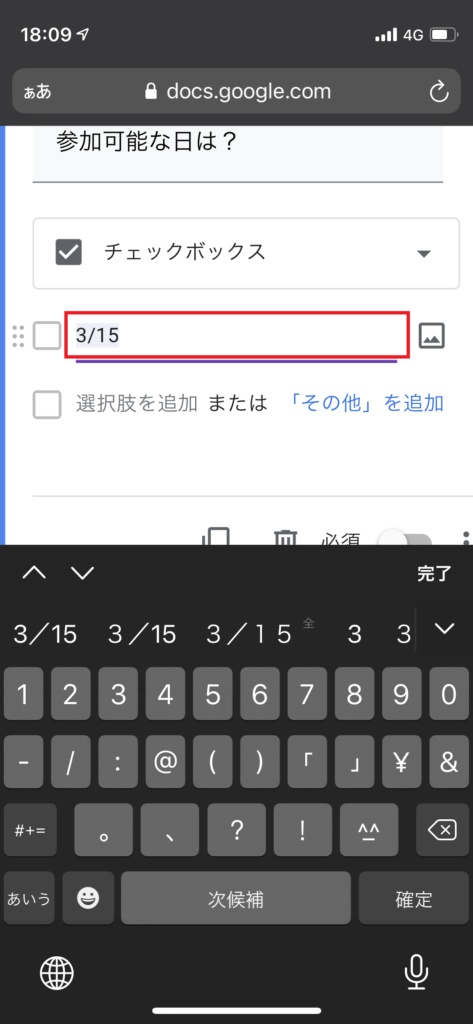
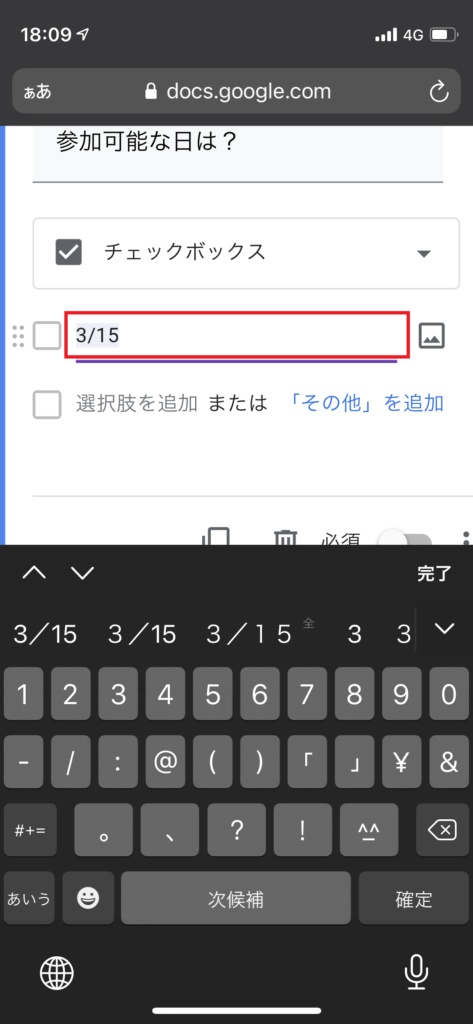
選択肢を入れ終わったら、こんな感じになりました。
さらに質問を追加したいときは、左下の「+マーク」をタップしましょう。
今回は、これで完成とします。

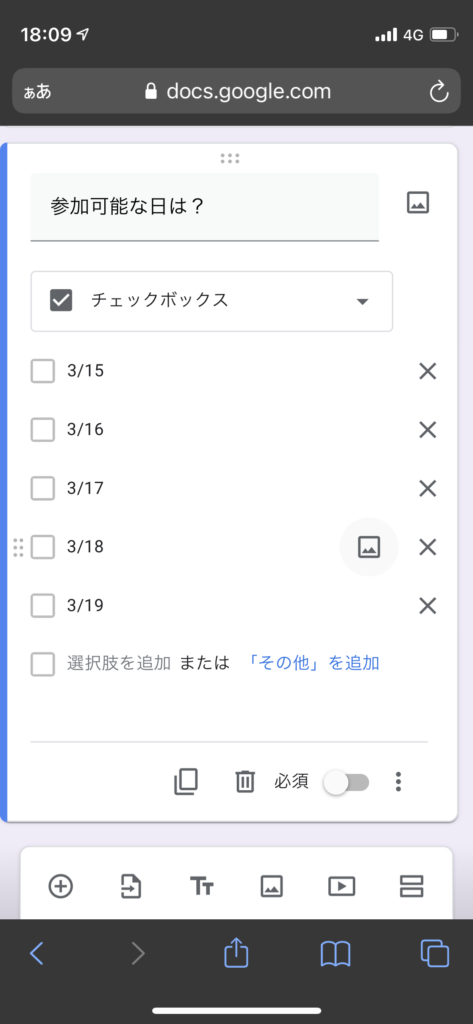
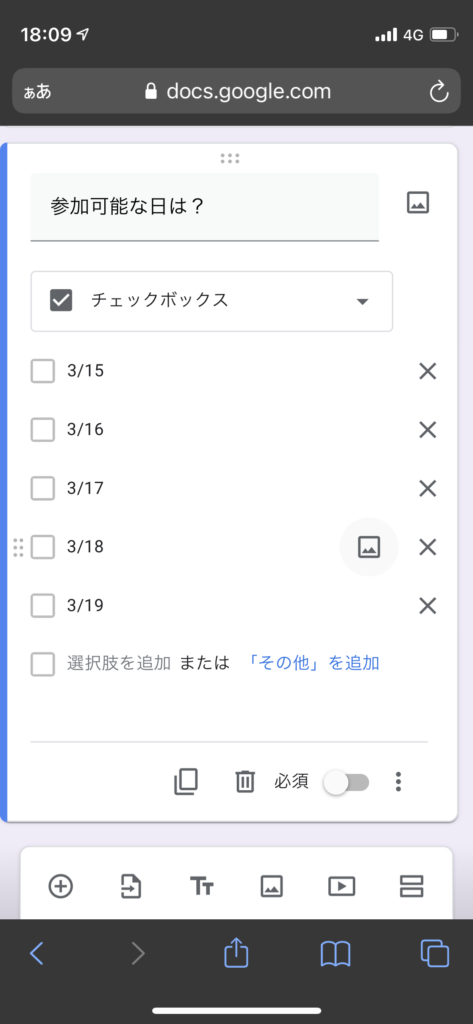
作ったフォームをメールまたはLINEでの送信方法
LINEで送信する
手順1 上部の紙飛行機マークをタップ
画面上部にある「紙飛行機マーク」をタップします。

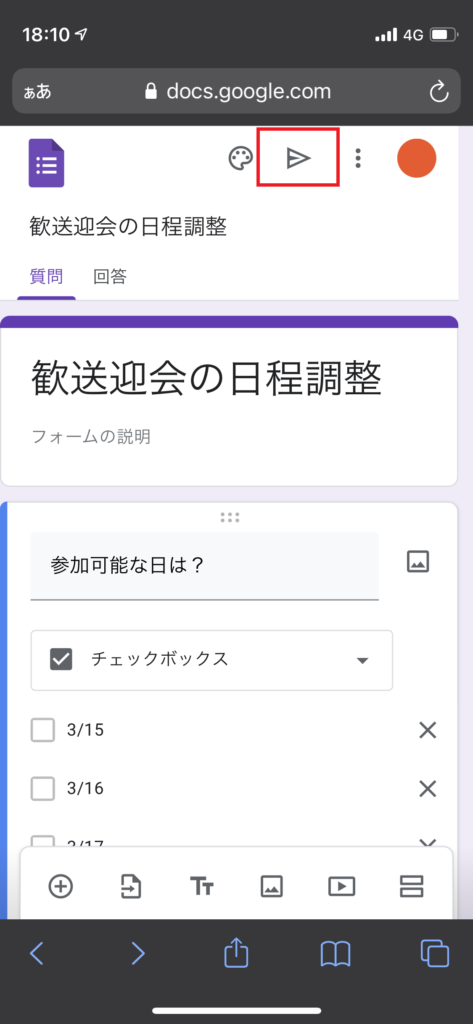
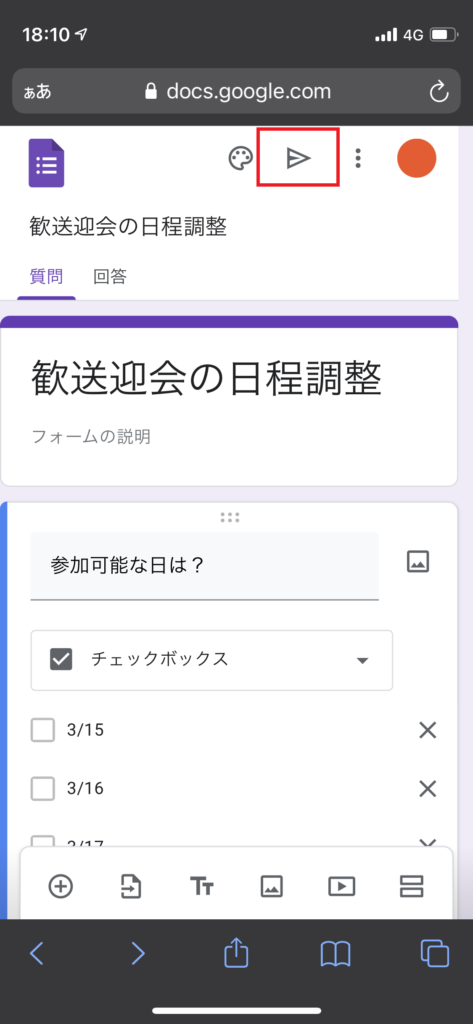
手順2 リンクマークをタップ
送信方法の真ん中にある「リンクマーク」をタップします。

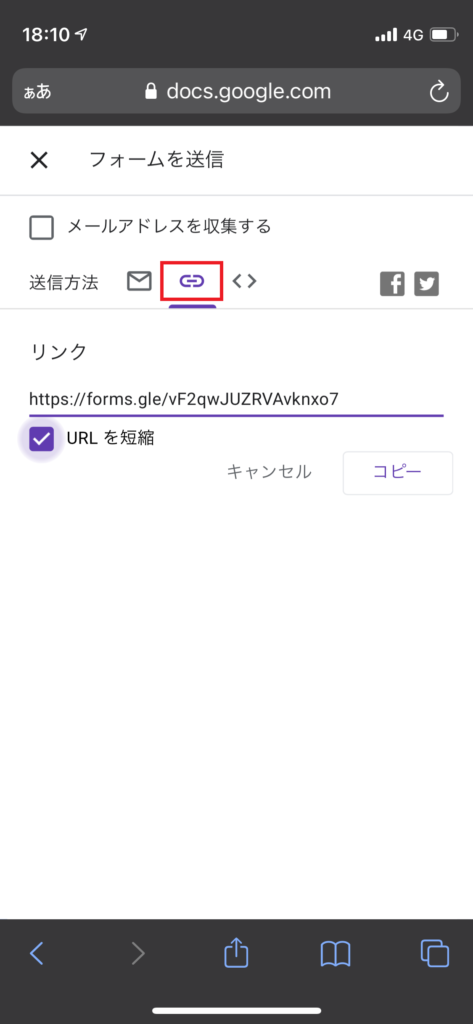
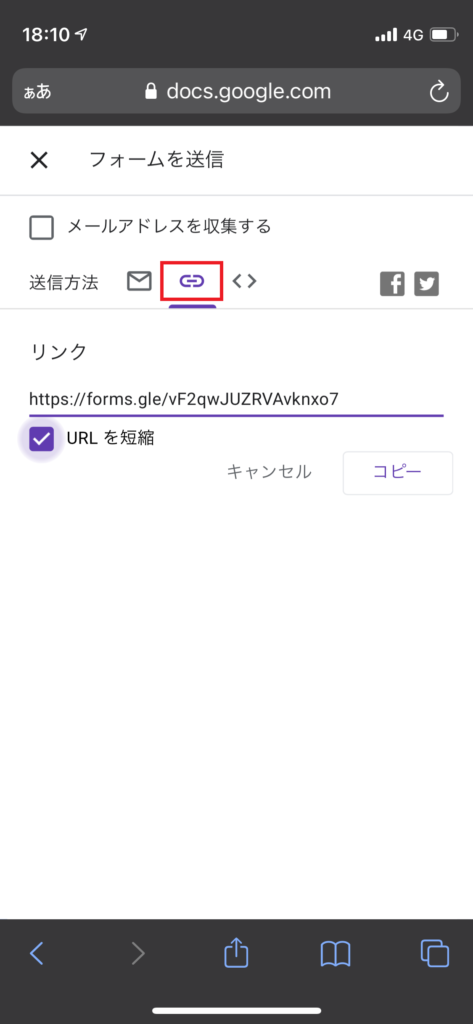
手順3 URLを短縮→コピー
「URLを短縮」をタップしてチェックを入れます。
次に、「コピー」をタップします。

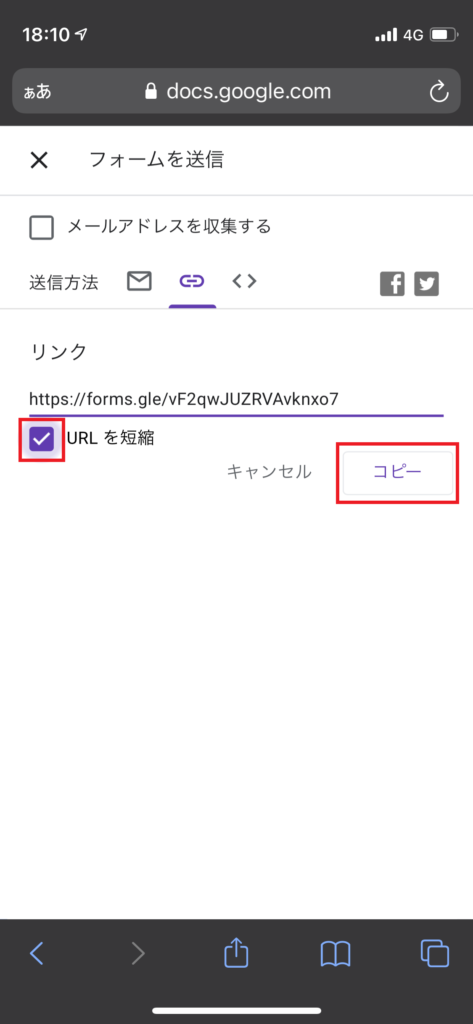
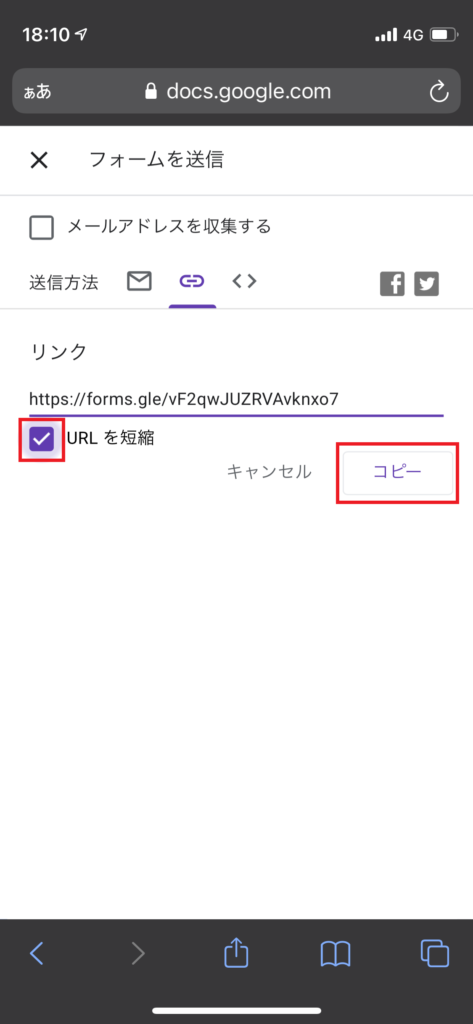
手順4 URLをLINEに貼り付け
LINEで投稿したいトークを開き、メッセージ入力ヶ所を長押しして出てきた「ペースト」をタップします。

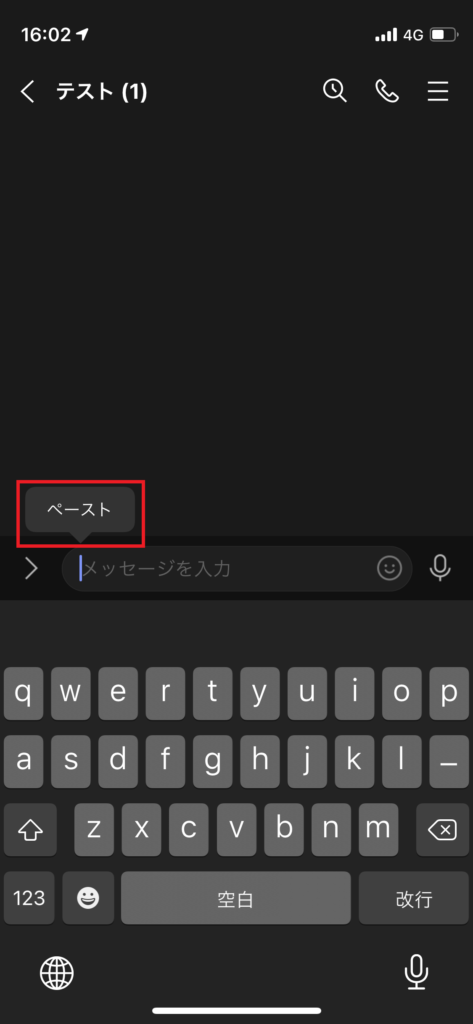
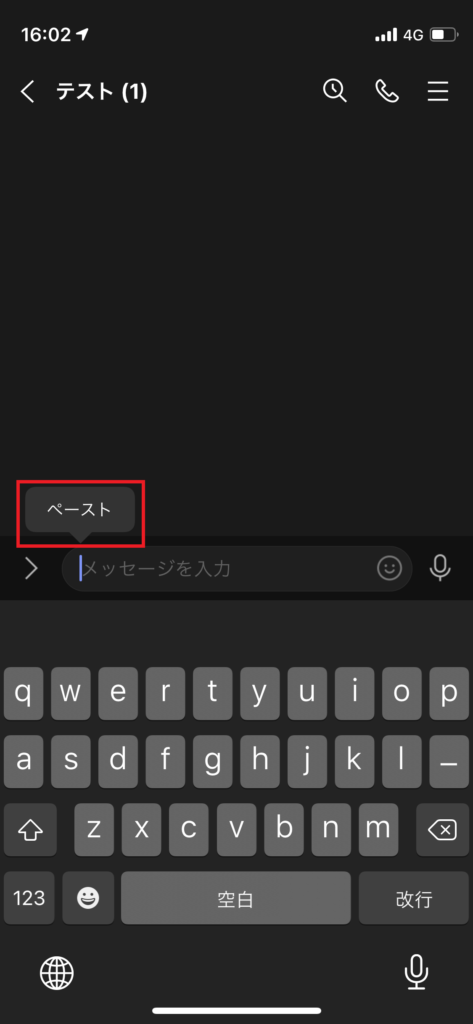
コピーしたURLが貼り付けられたら、送信しましょう。

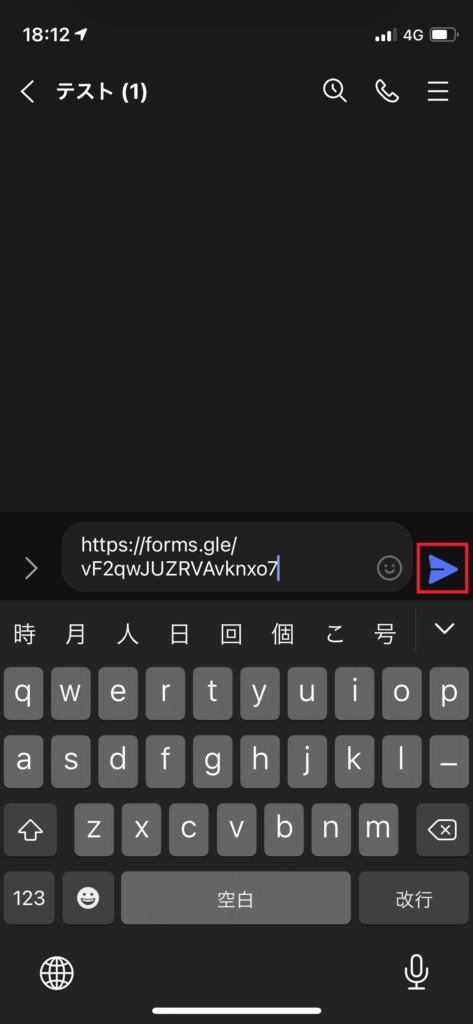
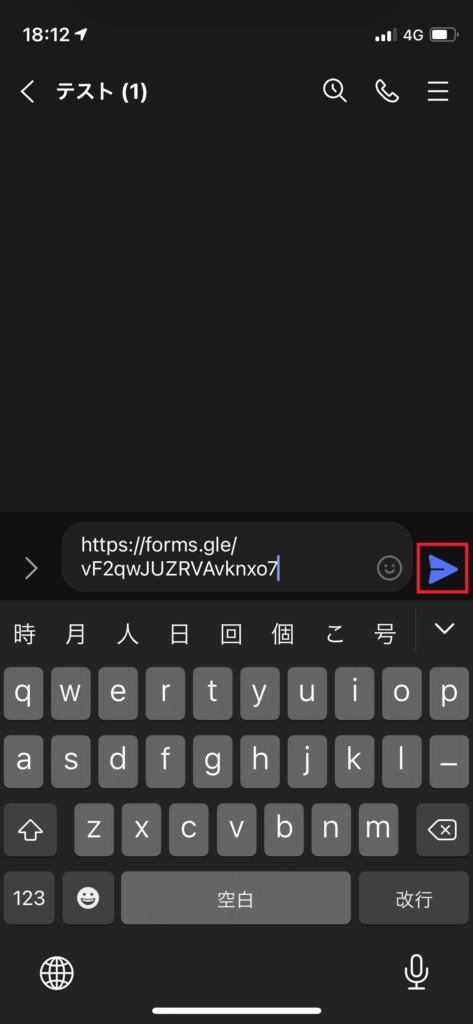
これで完了です。

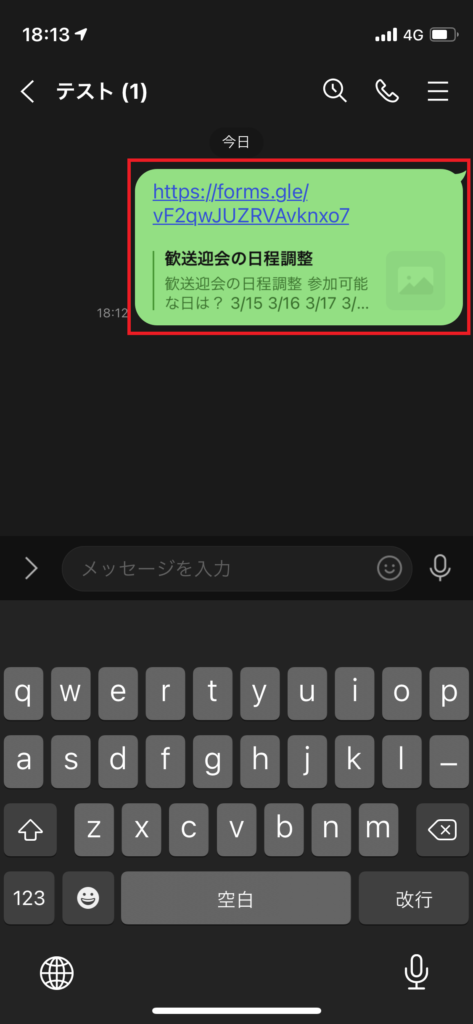
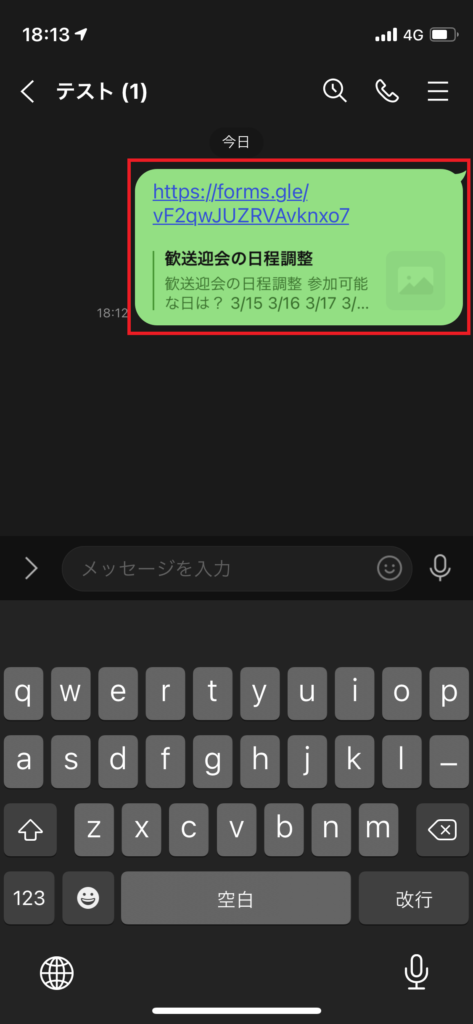
メールで送信する
手順1 上部の飛行機マークをタップ
画面上部にある「紙飛行機マーク」をタップします。

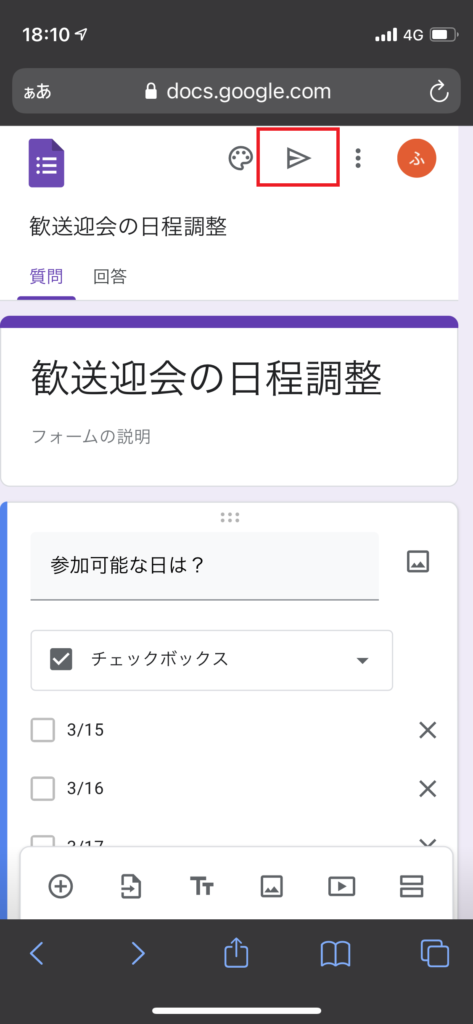
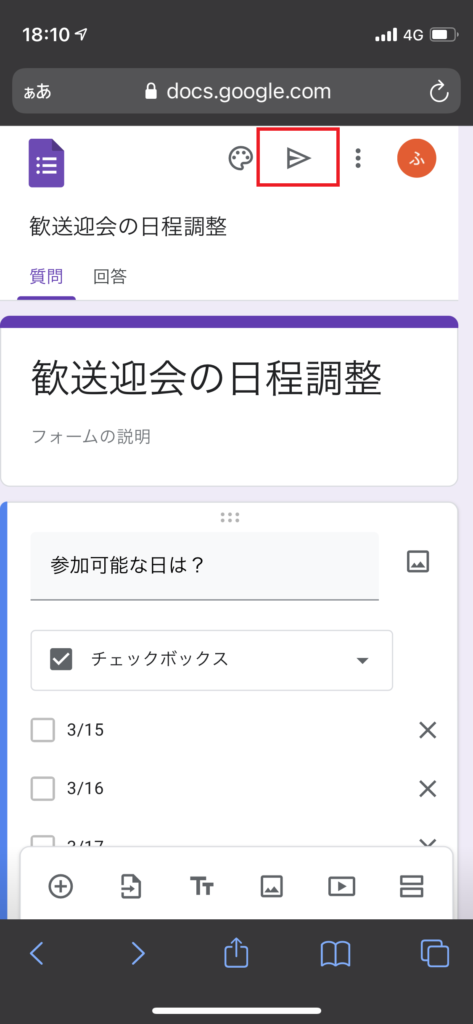
手順2 送信したいメールアドレスを入力
送信先を入力しましょう。
最後に送信をタップすれば、完了です。

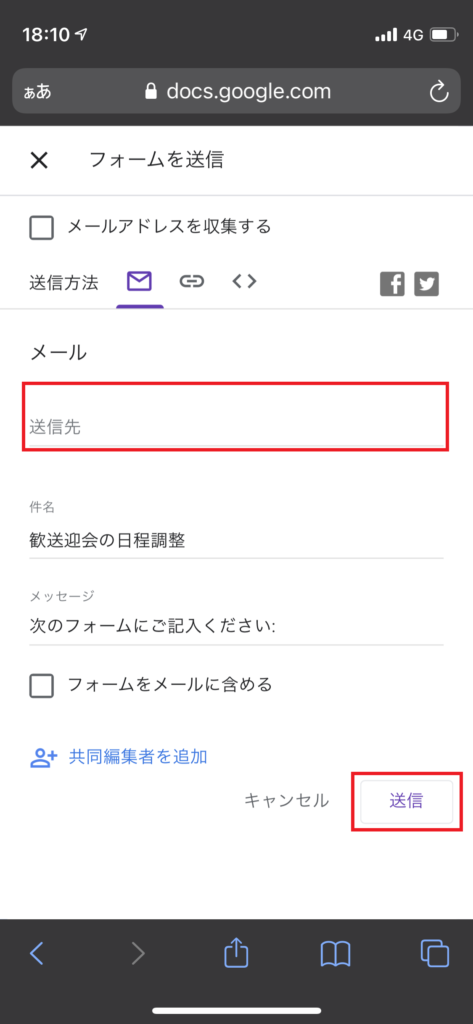
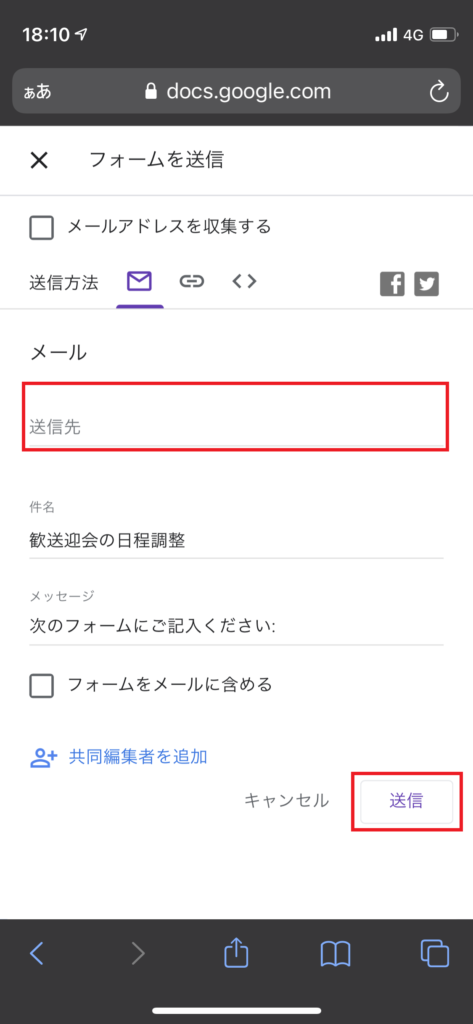
まとめ
いかがでしたか?
パソコンを使わなくても、スマホだけでフォームを作れるのはとても便利ですね。
最後までお読みいただきありがとうございます。
少しでもお役に立てれば幸いです。
Googleフォームの使い方は本でも学べます
Amazonが提供している電子書籍サイト「Kindle」では、月額980円(税込)で本が読み放題!小説や漫画を読めるのはご存じの方が多いと思いますが、実はGoogleフォームの使い方を学べる書籍まで読むことができるんです!
Googleフォームを体系的に学びたい方はぜひ登録して読んでみてはいかがでしょうか。(初回30日間は無料で利用できます)










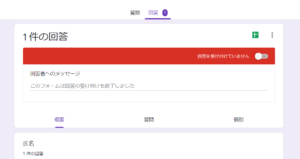
コメント